
Uvod v bližnjice na tipkovnici Mac
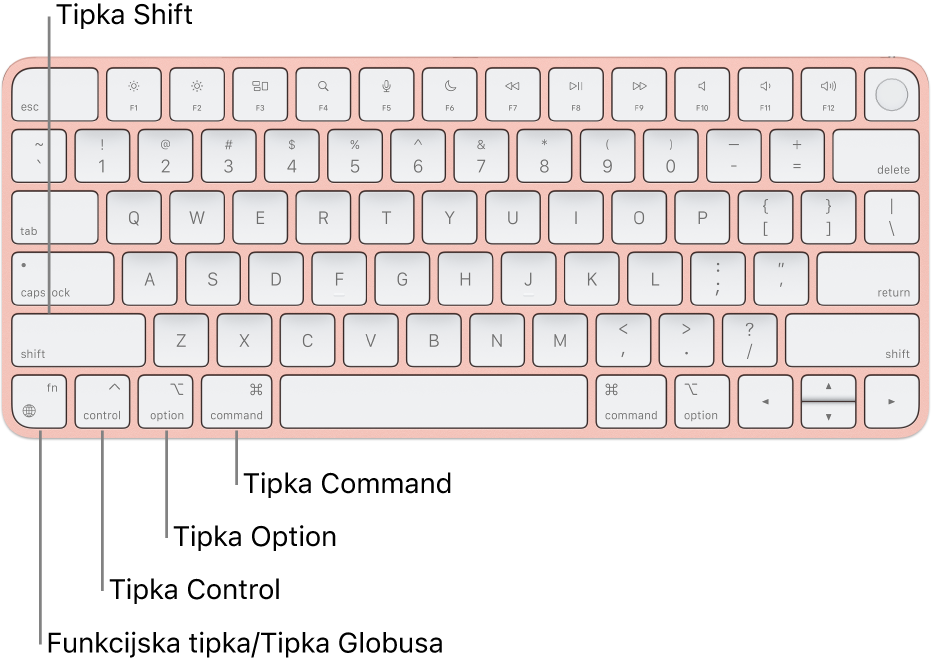
S pritiskom določenih kombinacij tipk lahko hitro izvedete opravila, za katera bi običajno potrebovali miško, sledilno ploščico ali drugo vnosno napravo (npr. kopiranje in lepljenje besedila ali drugih elementov).
Opomba: Na tipkovnici Apple Magic Keyboard s funkcijo Touch ID in številčnico je funkcijska tipka oziroma tipka Globus desno od tipke Delete.
Uporaba bližnjic na tipkovnici
Če želite uporabiti bližnjico na tipkovnici, pritisnite in pridržite eno ali več modifikacijskih tipk, nato pa pritisnite končno tipko bližnjice. Če želite na primer uporabiti bližnjico Command-C (kopiraj), hkrati pritisnite in pridržite tipki Command in C, nato pa sprostite obe tipki. V menijih in na tipkovnicah Maca so za določene tipke, vključno z modifikacijskimi tipkami, pogosto uporabljeni simboli.
Modifikacijske tipke
|
|
Priljubljene bližnjice na tipkovnici
Dejanje | Bližnjica | Opis | |||||||||
|---|---|---|---|---|---|---|---|---|---|---|---|
Zapri | Command-W | Zaprite okno. | |||||||||
Kopiraj | Command-C | Kopirajte izbor. | |||||||||
Izreži | Command-X | Izrežite izbor. | |||||||||
Delete | Delete | Izbrišite znak pred kazalcem. | |||||||||
Poišči | Command-F | Poiščite besedilo. | |||||||||
Prisilno zapri | Option-Command-Escape | Prisilno zaprite aplikacijo, ki se ne odziva. | |||||||||
Brisanje naprej | Fn-Delete | Izbrišite znak za kazalcem. | |||||||||
Skrij | Command-H | Skrijte aktivno aplikacijo. | |||||||||
Novo | Command-N | Odprite novo okno aplikacije Finder ali ustvarite nov dokument v drugih aplikacijah. | |||||||||
Nov zavihek | Command-T | Odprite nov zavihek v oknu aplikacije Finder, dokumentu ali Safariju. | |||||||||
Prilepi | Command-V | Prilepite kopijo elementa, ki je bil nazadnje kopiran ali izrezan. | |||||||||
Prilepi in uskladi slog | Option-Shift-Command-V | Prilepite kopijo elementa, ki je bil nazadnje kopiran ali izrezan, pri čemer naj ustreza slogu, ki je uporabljen v dokumentu (namesto prvotnemu slogu). | |||||||||
Natisni | Command-P | Natisnite dokument. | |||||||||
Hitri pregled | Preslednica | Prikažite vsebino dokumenta, ne da bi odprli njegovo aplikacijo. | |||||||||
Zapri | Command-Q | Zaprite aplikacijo. | |||||||||
Klik z desno tipko miške | Sekundarni klik | Odprite priročni meni. | |||||||||
Shrani | Command-S | Shranite dokument. | |||||||||
Posnetek zaslona | Shift-Command-5 | Zajemite posnetek ali posnemite vsebino zaslona. | |||||||||
Izberi vse | Command-A | Izberite vse elemente. | |||||||||
Prikaz emojijev in simbolov | Tipka Fn/Globus | Odprite Pregledovalnik znakov ter iščite emojije in simbole. | |||||||||
Iskanje Spotlight | Command-preslednica | Poiščite poljubno vsebino v računalniku. | |||||||||
Preklapljanje med aplikacijami | Command-Tab | Znova pritisnite Command-Tab, da se pomaknete na naslednjo aplikacijo, ali Shift-Command-Tab, da se pomaknete na prejšnjo aplikacijo. | |||||||||
Razveljavi | Command-Z | Razveljavite zadnje dejanje. | |||||||||
Več o bližnjicah na tipkovnici
Za podroben seznam bližnjic na tipkovnici Mac glejte članek tehnične podpore družbe Apple Bližnjice na tipkovnici Mac.
Za več informacij o prilagajanju bližnjic glejte Uporaba bližnjic na tipkovnici v sistemu macOS.
Za več informacij o ustvarjanju lastnih bližnjic na tipkovnici glejte Ustvarjanje bližnjic za aplikacije.